 Web-Frontend
Web-Frontend
 Front-End-Fragen und Antworten
Front-End-Fragen und Antworten
 Wie stellt Vue fest, ob sich ein Element im sichtbaren Bereich befindet?
Wie stellt Vue fest, ob sich ein Element im sichtbaren Bereich befindet?
Wie stellt Vue fest, ob sich ein Element im sichtbaren Bereich befindet?
Drei Methoden: 1. Verwenden Sie offsetTop und scrollTop, um die Position des Elements zu ermitteln und festzustellen, ob es kleiner oder gleich viewPortHeight (Abstand des Sichtfensters) ist. 2. Verwenden Sie zur Beurteilung getBoundingClientRect(). Die Syntax lautet „element object.getBoundingClientRect()“. 3. Verwenden Sie IntersectionObserver zur Beurteilung. Überprüfen Sie einfach, ob sich das angegebene Element und der sichtbare Bereich überlappen.
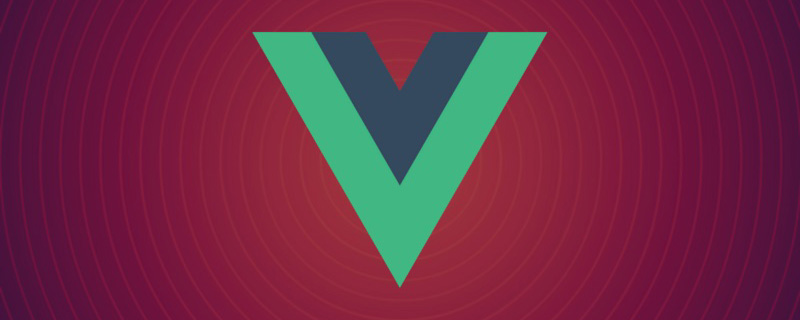
Die Betriebsumgebung dieses Tutorials: Windows7-System, Vue3-Version, DELL G3-Computer.
Was ist der sichtbare Bereich?
Der sichtbare Bereich ist der Bereich, der mit bloßem Auge auf dem Gerät sichtbar ist, mit dem wir im Internet surfen, wie unten gezeigt
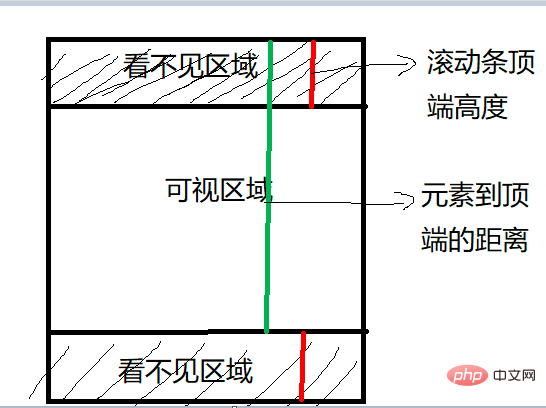
In der täglichen Entwicklung müssen wir oft bestimmen Unabhängig davon, ob sich das Zielelement innerhalb des Fensters befindet oder mit Der Abstand zwischen den Ansichtsfenstern ist kleiner als ein Wert (z. B. 100 Pixel), wodurch einige häufig verwendete Funktionen erreicht werden, z. B.:
- Verzögertes Laden von Bildern
- Unendliches Scrollen von Listen
- Berechnung der Sichtbarkeit von Werbeelementen
- Vorladen von anklickbaren Links
Drei Möglichkeiten, um festzustellen, ob sich ein Element im sichtbaren Bereich befindet
Um festzustellen, ob sich ein Element im sichtbaren Bereich befindet, gibt es drei gängige Methoden Verwendete Methoden:
offsetTop, scrollTop
getBoundingClientRect
Intersection Observer
Methode 1, offsetTop, scrollTop
offsetTop, der Pixelabstand zwischen der obere äußere Rand des Elements und der obere innere Rand des enthaltenden Elements, andere OffsetDie Attribute sind wie folgt: offsetTop,元素的上外边框至包含元素的上内边框之间的像素距离,其他offset属性如下图所示:
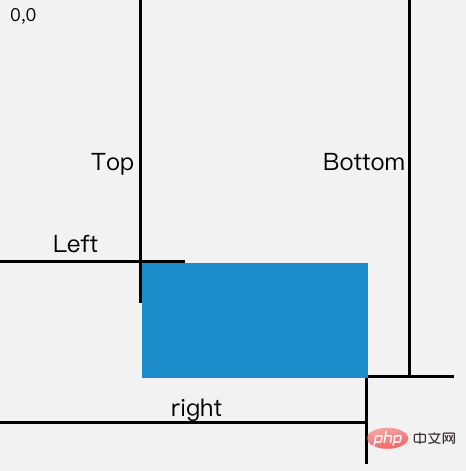
下面再来了解下clientWidth、clientHeight:
-
clientWidth:元素内容区宽度加上左右内边距宽度,即clientWidth = content + padding -
clientHeight:元素内容区高度加上上下内边距高度,即clientHeight = content + padding
这里可以看到client元素都不包括外边距
最后,关于scroll系列的属性如下:
scrollWidth和scrollHeight主要用于确定元素内容的实际大小scrollLeft和scrollTop属性既可以确定元素当前滚动的状态,也可以设置元素的滚动位置- 垂直滚动
scrollTop > 0 - 水平滚动
scrollLeft > 0
- 垂直滚动
将元素的
scrollLeft和scrollTop设置为 0,可以重置元素的滚动位置
注意
- 上述属性都是只读的,每次访问都要重新开始
下面再看看如何实现判断:
公式如下:
el.offsetTop - document.documentElement.scrollTop <= viewPortHeight
代码实现:
function isInViewPortOfOne (el) {
// viewPortHeight 兼容所有浏览器写法
const viewPortHeight = window.innerHeight || document.documentElement.clientHeight || document.body.clientHeight
const offsetTop = el.offsetTop
const scrollTop = document.documentElement.scrollTop
const top = offsetTop - scrollTop
return top <= viewPortHeight
}方法2:getBoundingClientRect
返回值是一个 DOMRect对象,拥有left, top, right, bottom, x, y, width, 和 height属性。【学习视频分享:vue视频教程、web前端视频】
const target = document.querySelector('.target');
const clientRect = target.getBoundingClientRect();
console.log(clientRect);
// {
// bottom: 556.21875,
// height: 393.59375,
// left: 333,
// right: 1017,
// top: 162.625,
// width: 684
// }属性对应的关系图如下所示:
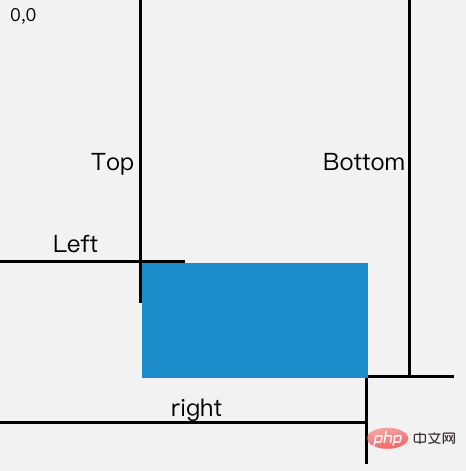
当页面发生滚动的时候,top与left
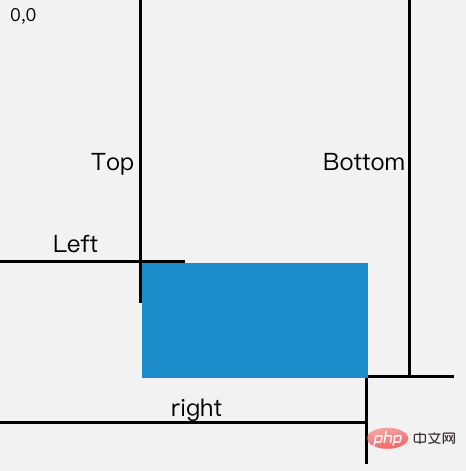 Erfahren wir mehr über
Erfahren wir mehr über clientWidth, clientHeight: - Hier sehen Sie
client</code > Keines der Elemente enthält Ränder</li></ul>Schließlich die Attribute des <code>scroll-Reihen lauten wie folgt:scrollWidthundscrollHeightwerden hauptsächlich verwendet, um die tatsächliche Größe des Elementinhalts zu bestimmen🎜🎜🎜🎜scrollLeft Die AttributeundscrollTopkönnen nicht nur den aktuellen Scroll-Status des Elements bestimmen, sondern auch die Scroll-Position des Elements festlegen🎜🎜🎜🎜🎜vertikales ScrollenscrollTop > /code>🎜🎜Horizontal scrollen,scrollLeft > 0🎜🎜🎜🎜🎜Ändern SiescrollLeftundscrollTop</code > auf 0, um den Bildlauf zurückzusetzen Position des Elements lautet wie folgt: 🎜🎜<div class="code" style="position:relative; padding:0px; margin:0px;"><pre class='brush:php;toolbar:false;'>function isInViewPort(element) { const viewWidth = window.innerWidth || document.documentElement.clientWidth; const viewHeight = window.innerHeight || document.documentElement.clientHeight; const { top, right, bottom, left, } = element.getBoundingClientRect(); return ( top >= 0 && left >= 0 && right <= viewWidth && bottom <= viewHeight ); }</pre><div class="contentsignin">Nach dem Login kopieren</div></div>🎜🎜Code-Implementierung: 🎜🎜<div class="code" style="position:relative; padding:0px; margin:0px;"><div class="code" style="position:relative; padding:0px; margin:0px;"><pre class='brush:php;toolbar:false;'>const options = { // 表示重叠面积占被观察者的比例,从 0 - 1 取值, // 1 表示完全被包含 threshold: 1.0, root:document.querySelector(&#39;#scrollArea&#39;) // 必须是目标元素的父级元素 }; const callback = (entries, observer) => { ....} const observer = new IntersectionObserver(callback, options);</pre><div class="contentsignin">Nach dem Login kopieren</div></div><div class="contentsignin">Nach dem Login kopieren</div></div>🎜<h3 id="getboundingclientrect">🎜🎜Methode 2: getBoundingClientRect🎜🎜🎜🎜Der Rückgabewert ist ein <code>DOMRect-Objekt mit < Code >linksoben,rechts,unten,x,y</ code> >, <code>widthundheightEigenschaften. [Teilen von Lernvideos: vue-Video-Tutorial, < a href="https://www.php.cn/course/list/1.html" target="_blank" textvalue="web front-end video">web front-end video]🎜🎜🎜🎜 Attributkorrespondenz Das Beziehungsdiagramm sieht wie folgt aus: 🎜🎜// 上段代码中被省略的 callback const callback = function(entries, observer) { entries.forEach(entry => { entry.time; // 触发的时间 entry.rootBounds; // 根元素的位置矩形,这种情况下为视窗位置 entry.boundingClientRect; // 被观察者的位置举行 entry.intersectionRect; // 重叠区域的位置矩形 entry.intersectionRatio; // 重叠区域占被观察者面积的比例(被观察者不是矩形时也按照矩形计算) entry.target; // 被观察者 }); };Nach dem Login kopierenNach dem Login kopieren 🎜🎜Wenn die Seite scrollt, ändern sich die Attributwerte
🎜🎜Wenn die Seite scrollt, ändern sich die Attributwerte topundleftentsprechend🎜🎜Wenn sich ein Element innerhalb des Fensters befindet, dann müssen die folgenden vier Bedingungen erfüllt sein: 🎜🎜🎜oben ist größer oder gleich 0🎜🎜links ist größer oder gleich 0🎜🎜unten ist kleiner oder gleich der Fensterhöhe🎜🎜rechts ist kleiner als oder gleich der Fensterbreite🎜🎜🎜Der Implementierungscode lautet wie folgt: 🎜🎜🎜const target = document.querySelector('.target'); observer.observe(target);
Nach dem Login kopierenNach dem Login kopieren方法3:Intersection Observer
Intersection Observer即重叠观察者,从这个命名就可以看出它用于判断两个元素是否重叠,因为不用进行事件的监听,性能方面相比getBoundingClientRect会好很多使用步骤主要分为两步:创建观察者和传入被观察者
创建观察者
const options = { // 表示重叠面积占被观察者的比例,从 0 - 1 取值, // 1 表示完全被包含 threshold: 1.0, root:document.querySelector('#scrollArea') // 必须是目标元素的父级元素 }; const callback = (entries, observer) => { ....} const observer = new IntersectionObserver(callback, options);Nach dem Login kopierenNach dem Login kopieren通过
new IntersectionObserver创建了观察者observer,传入的参数callback在重叠比例超过threshold时会被执行`关于
callback回调函数常用属性如下:// 上段代码中被省略的 callback const callback = function(entries, observer) { entries.forEach(entry => { entry.time; // 触发的时间 entry.rootBounds; // 根元素的位置矩形,这种情况下为视窗位置 entry.boundingClientRect; // 被观察者的位置举行 entry.intersectionRect; // 重叠区域的位置矩形 entry.intersectionRatio; // 重叠区域占被观察者面积的比例(被观察者不是矩形时也按照矩形计算) entry.target; // 被观察者 }); };Nach dem Login kopierenNach dem Login kopieren传入被观察者通过
observer.observe(target)这一行代码即可简单的注册被观察者const target = document.querySelector('.target'); observer.observe(target);
Nach dem Login kopierenNach dem Login kopieren案例分析
实现:创建了一个十万个节点的长列表,当节点滚入到视窗中时,背景就会从红色变为黄色
Html结构如下:<div class="container"></div>
Nach dem Login kopierencss样式如下:.container { display: flex; flex-wrap: wrap; } .target { margin: 5px; width: 20px; height: 20px; background: red; }Nach dem Login kopieren往
container插入1000个元素const $container = $(".container"); // 插入 100000 个 <div class="target"></div> function createTargets() { const htmlString = new Array(100000) .fill('<div class="target"></div>') .join(""); $container.html(htmlString); }Nach dem Login kopieren这里,首先使用
getBoundingClientRect方法进行判断元素是否在可视区域function isInViewPort(element) { const viewWidth = window.innerWidth || document.documentElement.clientWidth; const viewHeight = window.innerHeight || document.documentElement.clientHeight; const { top, right, bottom, left } = element.getBoundingClientRect(); return top >= 0 && left >= 0 && right <= viewWidth && bottom <= viewHeight; }Nach dem Login kopieren然后开始监听
scroll事件,判断页面上哪些元素在可视区域中,如果在可视区域中则将背景颜色设置为yellow$(window).on("scroll", () => { console.log("scroll !"); $targets.each((index, element) => { if (isInViewPort(element)) { $(element).css("background-color", "yellow"); } }); });Nach dem Login kopieren通过上述方式,可以看到可视区域颜色会变成黄色了,但是可以明显看到有卡顿的现象,原因在于我们绑定了
scroll事件,scroll事件伴随了大量的计算,会造成资源方面的浪费下面通过
Intersection Observer的形式同样实现相同的功能首先创建一个观察者
const observer = new IntersectionObserver(getYellow, { threshold: 1.0 });Nach dem Login kopierengetYellow回调函数实现对背景颜色改变,如下:function getYellow(entries, observer) { entries.forEach(entry => { $(entry.target).css("background-color", "yellow"); }); }Nach dem Login kopieren最后传入观察者,即
.target元素$targets.each((index, element) => { observer.observe(element); });Nach dem Login kopieren可以看到功能同样完成,并且页面不会出现卡顿的情况Das obige ist der detaillierte Inhalt vonWie stellt Vue fest, ob sich ein Element im sichtbaren Bereich befindet?. Für weitere Informationen folgen Sie bitte anderen verwandten Artikeln auf der PHP chinesischen Website!
clientWidth: Elementinhalt Bereichsbreite plus linke und rechte Polsterungsbreite, d. h. clientWidth = content + padding clientHeight: Die Höhe des Elementinhaltsbereichs plus die Höhe des oberen und unteren Bereichs padding, also clientHeight = content + padding
Heiße KI -Werkzeuge

Undresser.AI Undress
KI-gestützte App zum Erstellen realistischer Aktfotos

AI Clothes Remover
Online-KI-Tool zum Entfernen von Kleidung aus Fotos.

Undress AI Tool
Ausziehbilder kostenlos

Clothoff.io
KI-Kleiderentferner

Video Face Swap
Tauschen Sie Gesichter in jedem Video mühelos mit unserem völlig kostenlosen KI-Gesichtstausch-Tool aus!

Heißer Artikel

Heiße Werkzeuge

Notepad++7.3.1
Einfach zu bedienender und kostenloser Code-Editor

SublimeText3 chinesische Version
Chinesische Version, sehr einfach zu bedienen

Senden Sie Studio 13.0.1
Leistungsstarke integrierte PHP-Entwicklungsumgebung

Dreamweaver CS6
Visuelle Webentwicklungstools

SublimeText3 Mac-Version
Codebearbeitungssoftware auf Gottesniveau (SublimeText3)

Heiße Themen
 1393
1393
 52
52
 Vue.js vs. React: projektspezifische Überlegungen
Apr 09, 2025 am 12:01 AM
Vue.js vs. React: projektspezifische Überlegungen
Apr 09, 2025 am 12:01 AM
Vue.js eignet sich für kleine und mittelgroße Projekte und schnelle Iterationen, während React für große und komplexe Anwendungen geeignet ist. 1) Vue.js ist einfach zu bedienen und für Situationen geeignet, in denen das Team nicht ausreicht oder die Projektskala klein ist. 2) React hat ein reichhaltigeres Ökosystem und eignet sich für Projekte mit hoher Leistung und komplexen funktionalen Bedürfnissen.
 So verwenden Sie Bootstrap in Vue
Apr 07, 2025 pm 11:33 PM
So verwenden Sie Bootstrap in Vue
Apr 07, 2025 pm 11:33 PM
Die Verwendung von Bootstrap in Vue.js ist in fünf Schritte unterteilt: Startstrap installieren. Bootstrap in main.js. Verwenden Sie die Bootstrap -Komponente direkt in der Vorlage. Optional: benutzerdefinierter Stil. Optional: Verwenden Sie Plug-Ins.
 So fügen Sie Funktionen zu Schaltflächen für Vue hinzu
Apr 08, 2025 am 08:51 AM
So fügen Sie Funktionen zu Schaltflächen für Vue hinzu
Apr 08, 2025 am 08:51 AM
Sie können der VUE -Taste eine Funktion hinzufügen, indem Sie die Taste in der HTML -Vorlage an eine Methode binden. Definieren Sie die Methode und schreiben Sie die Funktionslogik in der VUE -Instanz.
 So verwenden Sie Watch in Vue
Apr 07, 2025 pm 11:36 PM
So verwenden Sie Watch in Vue
Apr 07, 2025 pm 11:36 PM
Mit der Watch -Option in Vue.js können Entwickler auf Änderungen in bestimmten Daten anhören. Wenn sich die Daten ändert, löst sich eine Rückruffunktion aus, um Aktualisierungsansichten oder andere Aufgaben auszuführen. Zu den Konfigurationsoptionen gehören unmittelbar, die festlegen, ob ein Rückruf sofort ausgeführt werden soll, und Deep, das feststellt, ob Änderungen an Objekten oder Arrays rekursiv anhören sollen.
 Was bedeutet VUE Multi-Page-Entwicklung?
Apr 07, 2025 pm 11:57 PM
Was bedeutet VUE Multi-Page-Entwicklung?
Apr 07, 2025 pm 11:57 PM
VUE Multi-Page-Entwicklung ist eine Möglichkeit, Anwendungen mithilfe des Vue.js-Frameworks zu erstellen, in dem die Anwendung in separate Seiten unterteilt ist: Code-Wartung: Die Aufteilung der Anwendung in mehrere Seiten kann das Verwalten und Wartungsbereich erleichtern. Modularität: Jede Seite kann als separates Modul für eine einfache Wiederverwendung und den Austausch verwendet werden. Einfaches Routing: Die Navigation zwischen Seiten kann durch einfache Routing -Konfiguration verwaltet werden. SEO -Optimierung: Jede Seite hat eine eigene URL, die SEO hilft.
 So kehren Sie von Vue zur vorherigen Seite zurück
Apr 07, 2025 pm 11:30 PM
So kehren Sie von Vue zur vorherigen Seite zurück
Apr 07, 2025 pm 11:30 PM
VUE.JS hat vier Methoden, um zur vorherigen Seite zurückzukehren: $ router.go (-1) $ router.back () verwendet & lt; Router-Link to = & quot;/& quot; Komponentenfenster.history.back () und die Methodenauswahl hängt von der Szene ab.
 So verwenden Sie Vue Traversal
Apr 07, 2025 pm 11:48 PM
So verwenden Sie Vue Traversal
Apr 07, 2025 pm 11:48 PM
Es gibt drei gängige Methoden für Vue.js, um Arrays und Objekte zu durchqueren: Die V-für-Anweisung wird verwendet, um jedes Element zu durchqueren und Vorlagen zu rendern; Die V-Bind-Anweisung kann mit V-für dynamisch Attributwerte für jedes Element verwendet werden. und die .MAP -Methode kann Array -Elemente in Neuarrays umwandeln.
 Wie man einen Tag zum Vue springt
Apr 08, 2025 am 09:24 AM
Wie man einen Tag zum Vue springt
Apr 08, 2025 am 09:24 AM
Zu den Methoden zum Implementieren des Sprung eines Tags in VUE gehören: Verwenden des A -Tags in der HTML -Vorlage, um das HREF -Attribut anzugeben. Verwenden Sie die Router-Link-Komponente des Vue-Routings. Verwenden Sie dies. $ Router.push () Methode in JavaScript. Parameter können durch den Abfrageparameter weitergeleitet werden, und Routen sind in den Routeroptionen für dynamische Sprünge konfiguriert.



